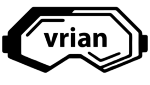آموزش راه اندازی هدست های Meta Quest
سلام خوش اومدید توی این مقاله قراره باهم یاد بگیریم چطور بازی های پولی عینک واقعیت مجازی meta quest (oculus quest سابق) رو بصورت کاملا رایگان و بدون پرداخت هیچ هزینه ای نصب کنیم. لازم به ذکر است که در حال حاضر فروشگاه هایی هستن که با همین روش که ما رایگان قرار دادیم بازی نصب میکنند و مبالغ بالایی رو دریافت میکنن. (حدود 50 تا 100 هزار تومن برای هر بازی که برای آپدیت کردن هم باید دوباره همان هزینه نصب را پرداخت کنید) اما ما تمام این بازی ها رو برای شما کاربران عزیز در وبسایت وی آریان قرار دادیم که میتونید رایگان دانلود کنید و با آموزش نصبی که در این صفحه مشاهده میکنید میتونید براحتی نصب کنید.
البته روش سوم به طور کلی پیشنهاد نمیشه چون شما مثلا اگه دیتای بازی assassin’s creed nexus رو دانلود کنید که حجمش 30 گیگ هست باید از حالت فشرده خارجش هم بکنید که اینکار روی هدست 60 گیگ فضای خالی نیاز داره که مخصوصا اگر هدستتون نسخه 64 گیگ باشه غیر ممکنه و با توجه به اینکه سرعت حافظه کوئست به طور معمول از سرعت ssd کامپیوتر یا لپ تاپ پایین تره این کار خیلی هم طول میکشه.
قبل از هرچیز شما باید هدستتون رو راه اندازی کرده باشید که برای اینکار باید اکانت فیسبوک بسازید. بعد باید اکانت فیسبوکتون رو وریفای کنید(شماره موبایل ثبت کنید برای اکانتتون) تا بتونید اورگانیزیشن بسازید تا بتونید حالت برنامه نویس(developer mode) رو فعال کنید. سخت شد؟؟؟ نگران نباشید ویدیو انجام همه این کارارو براتون گذاشتم که تو کمتر از ده دیقه انجام بدید.
قبل یا بعد از مشاهده ویدیوی آموزشی به این نکات حتما دقت کنید:
خب دوستان اگر همه پیش نیازهارو انجام دادیم و developer mode رو فعال کردید الان میتونید بازیاتون رو نصب کنید. اولین روش اینکار نیاز به ی کامپیوتر یا لپ تاپ داره(فرقی ندارد اگر ویندوز، مک یا لینوکس باشه) اگر به هیچکدوم دسترسی ندارید برید سراغ روش های بعدی. خب بریم سراغ آموزش… اول از همه شما باید برنامه SideQuestVR رو نصب کنیید.
بعد باید برنامه رو نصب کنید که اصلا کاری نداره چندتا نکست(next) و بعدم اینستال(install) بعدم فینیش(Finish) بعدم برنامه رو باز کنید. حالا هدستتون رو به کامپیوتر وصل کنید و گزینه Allow رو توی هدست بزنید تا به کامپیوتر اجازه دسترسی به هدست رو بدید. میتونید هم گزینه Always allow from this computer رو بزنید تا برای دفعات بعدی لازم نباشه دوباره گزینه allow رو بزنید.
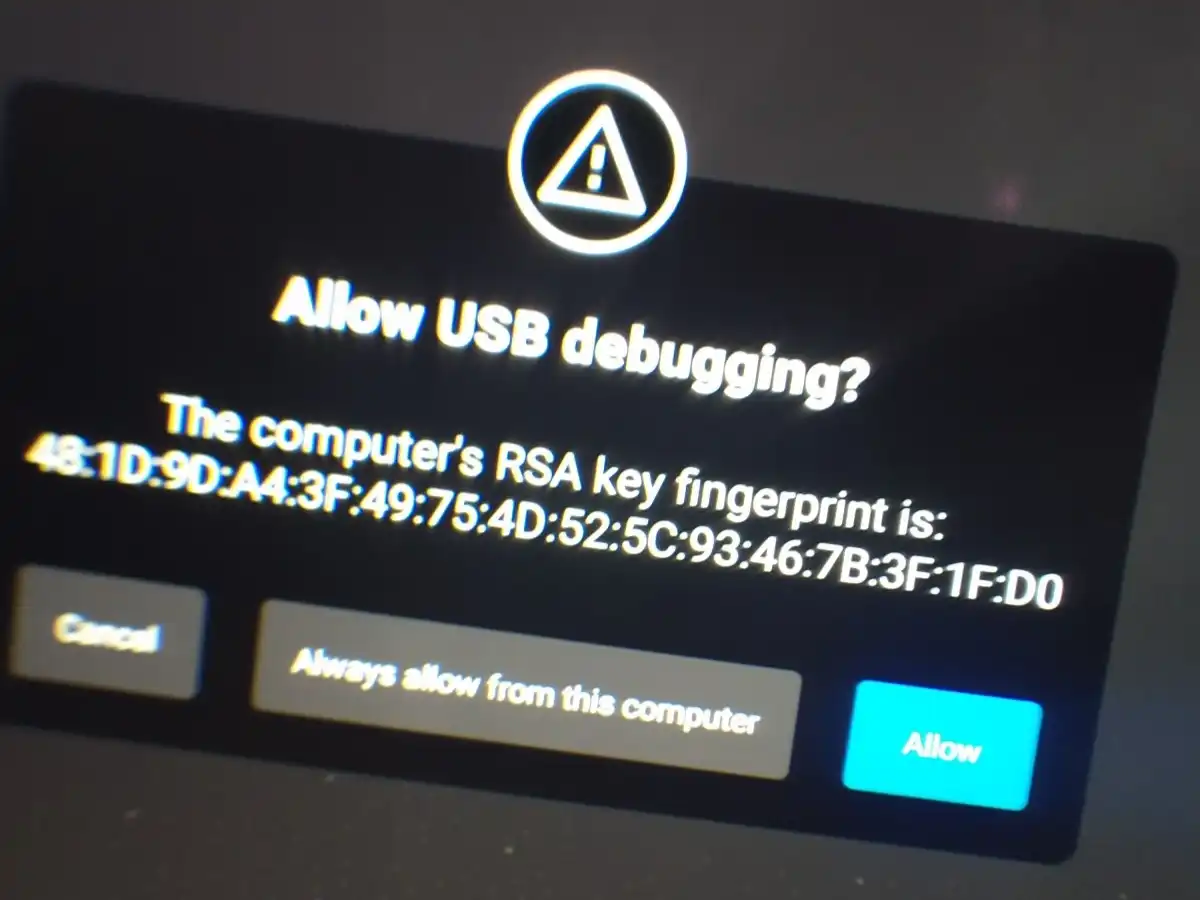
و حالا بیاید سراغ کامپیوتر و برنامه sidequestvr بعد روی گزینه ای که در عکس زیر مشخص شده کلیک کنید و فایل apk مورد نظر رو انتخاب کنید تا روی هدست نصب بشه.
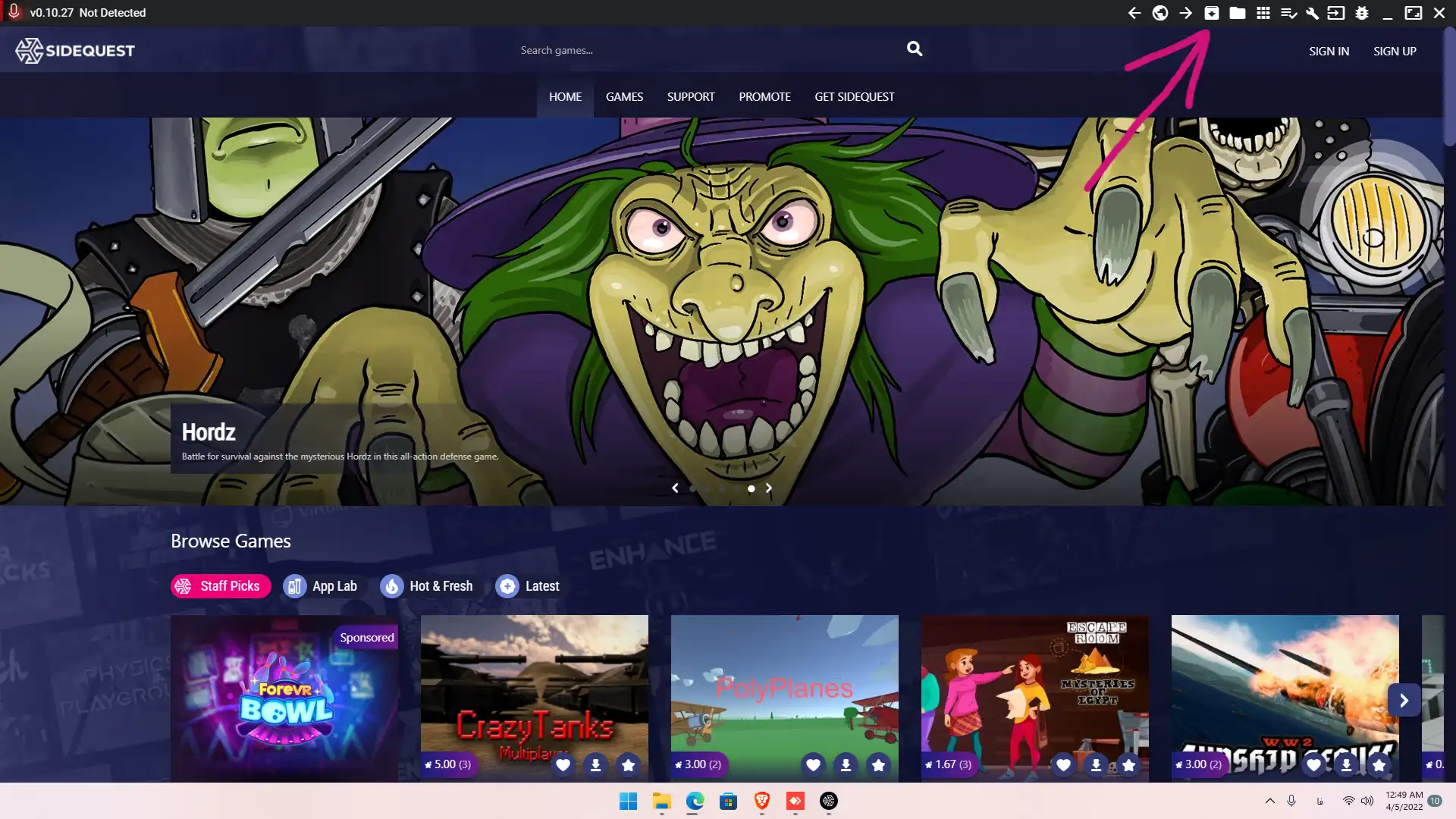
اگر بازی مورد نظر فایل دیتا هم داره باید که فایل دیتارو هم توی پوشه Android>Obb کپی کنید. دقت کنید فایل دیتا با نام com شروع میشه برای مثال: com.beatgames.beatsaber
برای اینکار توی برنامه sidequestvr اون آیکون پوشه اون بالا رو بزنید(عکس زیر رو مشاهده کنید برای راهنمایی بیشتر)
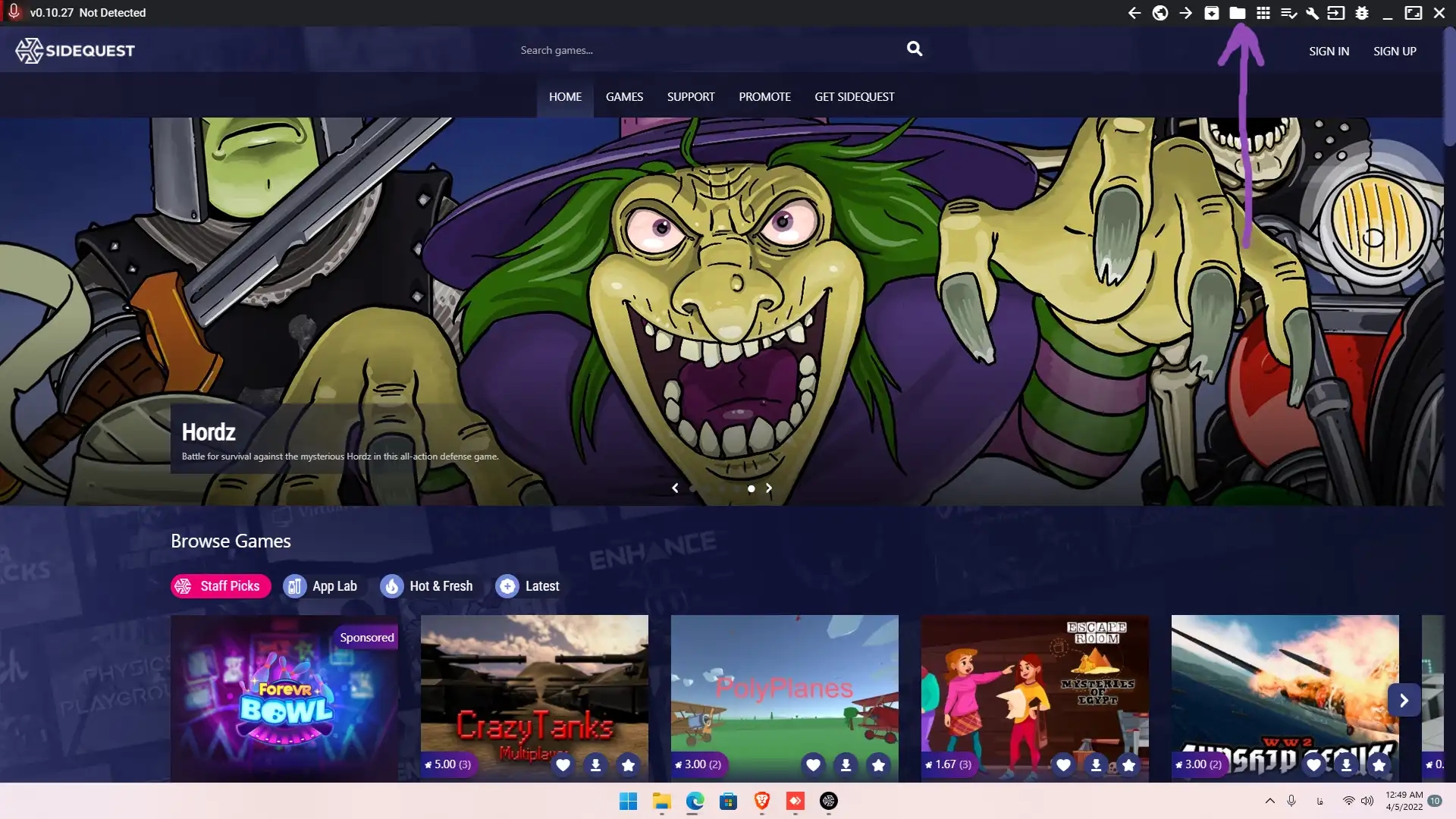
حالا تمام پوشه ها و فایل های quest براتون نمایش داده میشه که دیتای بازی های کامپیوتر ماد شده مثل DOOM 3 یا Half Life 1 رو همینجا کپی میکنید(پایین بازی هایی که دیتاشون باید توی همین حافظه روت و نه توی پوشه ای ریخته بشه نوشتیم) و برای بقیه بازی ها میتونید به مسیر گفته شده(Android>obb) برید و فایل دیتای مورد نظر رو درگ اند دراپ کنید(توی کامپیوتر فولدر رو با چپ کلیک بگیرید و در صفحه برنامه sidequestvr رها کنید).
برای اجرای بازی هم توی منوی برنامه های quest باید از بخش بالا سمت راست گزینه all رو به Unknown Sources تغییر بدید. (در آپدیت های جدید یکم تغییر کرده و باید روی گزینه ای که شبیه گزینه سرچ هست کلیک کنید و از اونجا گزینه Unknown Sources رو انتخاب کنید.)